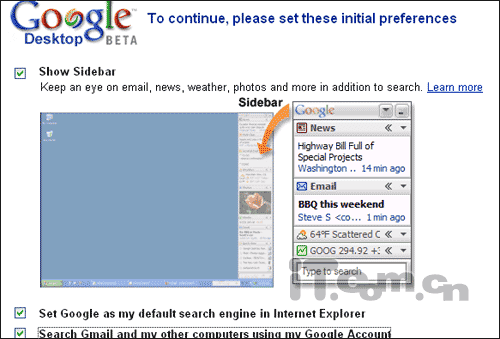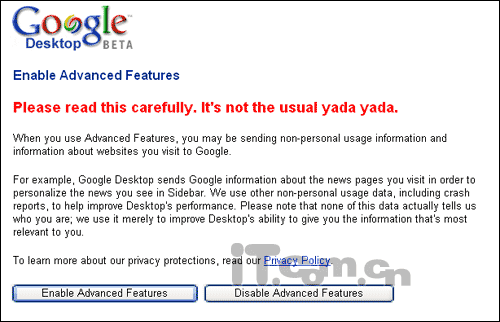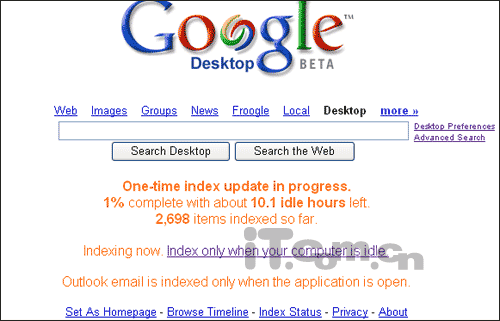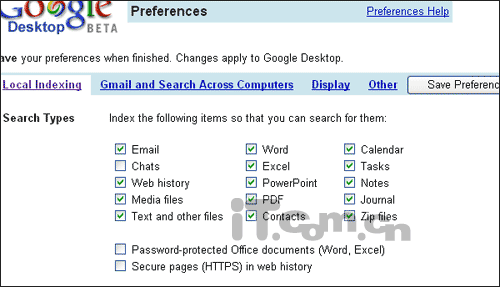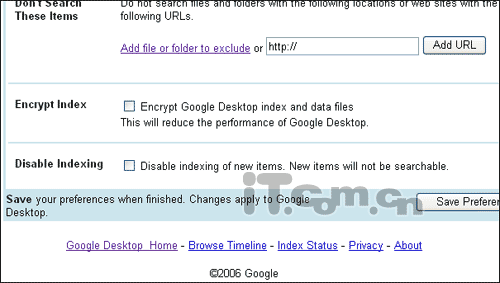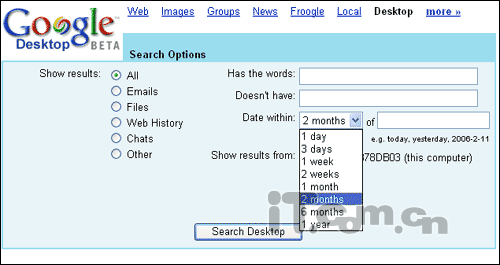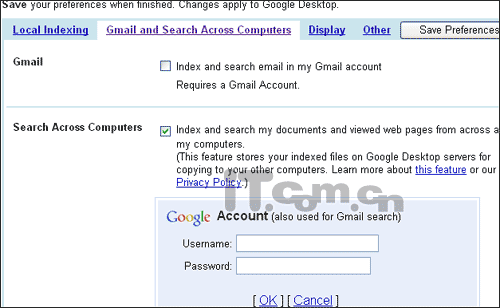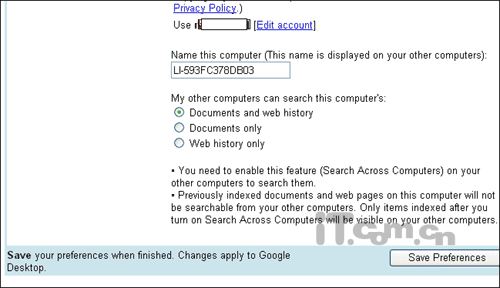桌面搜索是去年大家關注的焦點,如今很
多媒體都在使用一個詞,那就是“桌面搜索時代”,是的,桌面搜索帶給廣大網民的沖擊很大,以前只有一兩個桌面搜索軟件,而如今桌面搜索工具已經在10款左右了,而且他們的版本也不斷的更新,功能也在不斷的增強,最近Google 桌面搜索就推出了Google Desktop 3,該版本最大的更新就是可以搜索遠程桌面,這一功能剛一推出就引起了大家的爭議,下面我們帶給大家最新的使用體驗。
下載Google Desktop 3 一、安裝過程要注意 安裝過程中,會彈出提示,需要要先設置有些首選參數,比如“show sidebar”(是否顯示側邊欄),是否將google設置為默認的搜索引擎,是否搜索Gmail中的文件等:
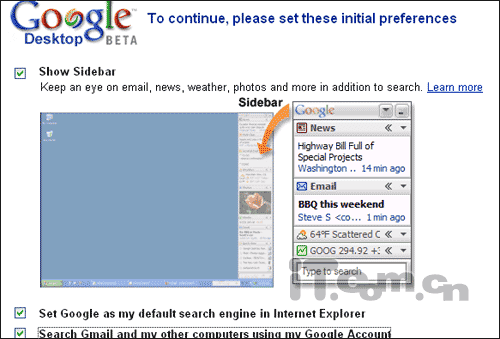
圖1 接下來會提示是否啟用高級設置,當你啟用高級設置時,該軟件會自動發送一些你使用的非個人隱私信息以及你通過GOOGLE訪問的網站的相關信息。比如你使用google 桌面搜索後側邊欄中出現的信息,還包括該軟件出錯的一些信息。啟用高級設置的目的是為了獲取更多的相關信息,從而提高桌面搜索的能力。這裡我們選擇“Enable Advanced Features”。
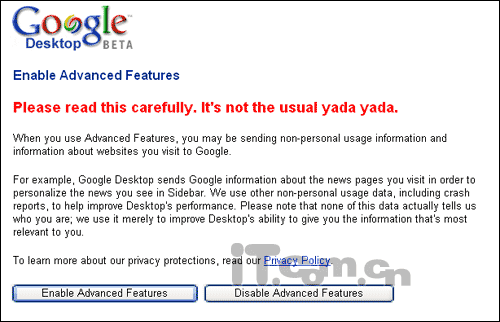
圖2 接下來將建立索引文件,這可能需要幾個小時的時間。可以讓建立索引文件在後台運行。
二、設置是否搜索聊天記錄 安裝完畢後,打開桌面搜索,我們可以看到在搜索輸入框後有兩個選項“Desktop Preferences(偏好設置)”和“Advanced Search(高級搜索)”:
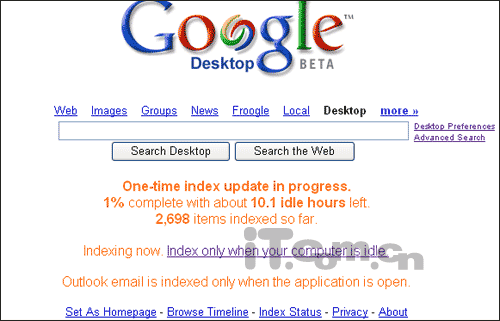
圖3
其中“高級搜索”是以前版本沒有的,在“偏好設置”中也有一些改變,打開“偏好設置”,我們可以看到默認的“Chats(聊天記錄)”每喲被選中,因此默認情況下,我們將不能搜索到聊天記錄,需要的話先選中該項。
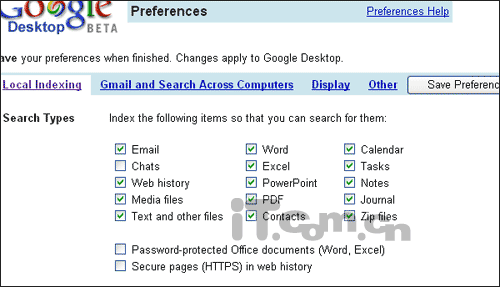
圖4 同時,默認情況下“Password-protected Office documents(有密碼保護的OFFICE文件)”和“Secure pages in web history(浏覽器歷史記錄中的頁面)”兩項也沒有被選中,看來google在尊重個人隱私方面給大家提供了選擇,而不是默認的強制搜索。
值得一提的是,這次的新版本允許建立密碼索引“Encrypt Index”,勾選“Encrypt Google Desktop index and data files”即可在盡力索引文件時對索引數據文件進行加密。
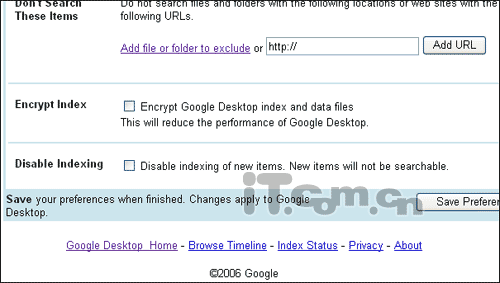
圖5
三、自定義高級搜索
點擊“Advanced Search(高級搜索)”,在打開的頁面中,我們可以自定義搜索結果頁面顯示的內容,比如只顯示郵件、文件、聊天記錄、網頁歷史記錄,或者是顯示包含以上幾個類別的文件,你還可以設置包含有特定的關鍵詞。還可以將搜索范圍限制在特定的時間段內,比如1天,3天,兩個月等。
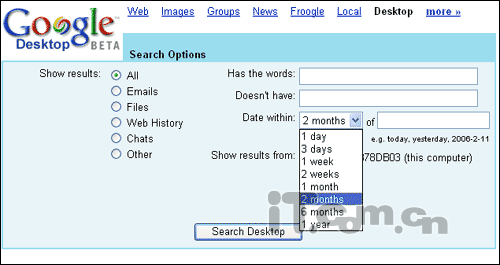
圖6
四、遠程桌面搜索,讓我歡喜讓我憂
最值得關注的是GOOGLE桌面搜索此次推出的遠程桌面搜索功能,該功能允許用戶遠程組織和查找信息,以及與朋友共享,但要實現這一功能,用戶必須將個人文件復制到Google服務器,最終再轉回自己的PC。下面我們看看其具體操作。
在“Desktop Preferences(偏好設置)”中,點擊“Gmail and Search Across Computers”鏈接,在這裡可以設置是否搜索GMAIL和遠程桌面搜索。
在“Search Across Computers”後勾選“Index and search my documents and viewed web pages from across all my computers.”即可進行遠程桌面搜索,需要注意的是:使用該功能必須需要你擁有Google Account(GOOGLE帳戶 ),你可以使用GMAIL帳戶,也可以重新注冊google帳戶。
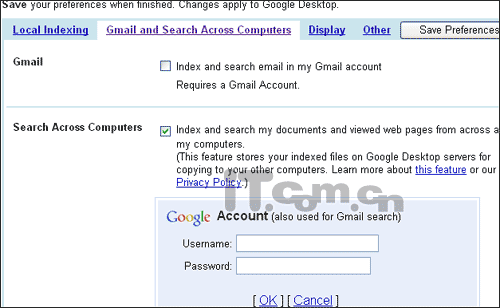
圖7
輸入帳戶後,在“My other computers can search this computer's”下可以對遠程桌面要搜索的內容進行限制:
(1)Documents and web history:搜索文檔和網頁歷史記錄
(2)Documents only:只搜索文檔
(3)Web history only:只搜索歷史記錄
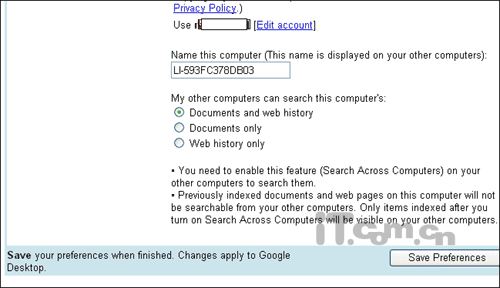
圖8
提示:需要注意的是,你需要在你的另外的電腦上開啟遠程桌面搜索功能才能搜索到這些文件。看來,google這次更新的遠程桌面搜索是跟你的GOOGLE帳戶統一管理的,只有合法的帳戶才能搜索到遠程桌面的文件。但是,這仍然讓廣大用戶不放心,畢竟自己的文件是被上傳到了GOOGLE服務器上,看來用戶使用這個功能時還得三思。
還需要注意下面這一段英文:Previously indexed documents and web pages on this computer will not be searchable from your other computers. Only items indexed after you turn on Search Across Computers will be visible on your other computers。
這裡提示大家的是在開啟遠程桌面搜索功能之前建立的索引文件是不能被搜索到的,只有在開啟該功能後建立的索引文件才能被搜索到,所以大家可以根據需要使用該功能。
最後,一定要點擊“Save preferences” 按鈕來保存你的個性設置。
以上為大家分享了最新的google desktop 3的一些新功能的操作使用方法,雖然遠程桌面功能在隱私保護方面的安全性有一定的潛在危險,但是在特定的某些情況下還是非常有用的。此外,這次更新的其他功能還顯得比較實用,唯一不足的是目前還是英文版本,E文差點的朋友看起來可能比較費勁。